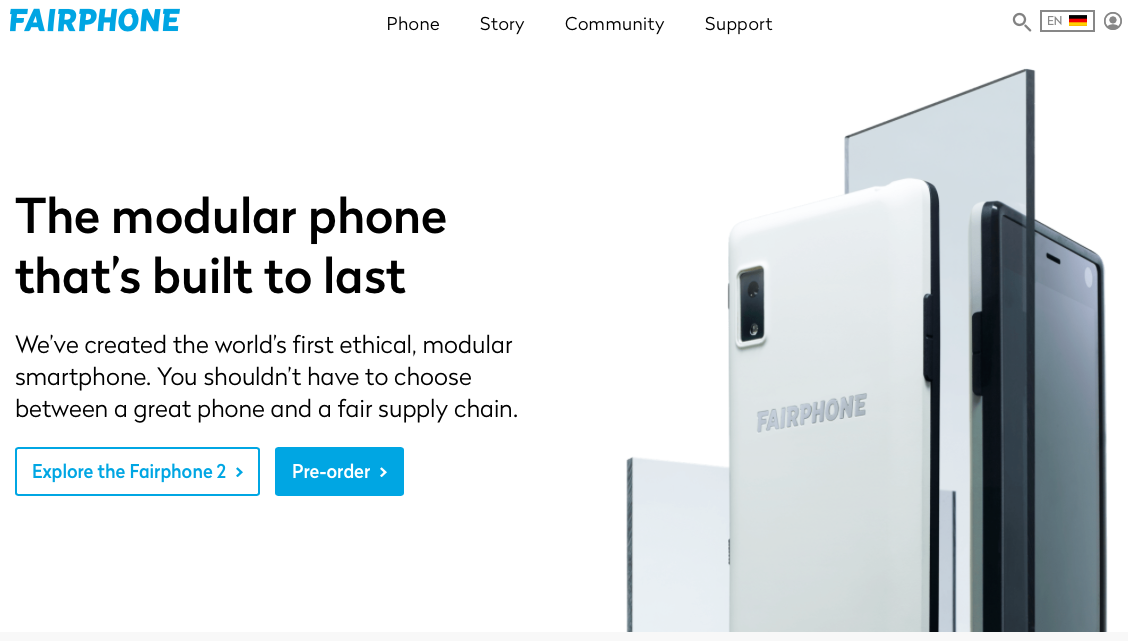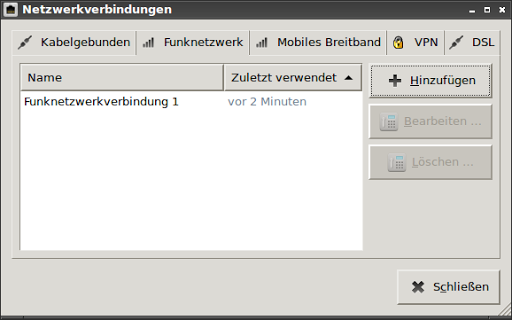Die folgende Beschreibung hat bei meiner Konfiguration (iBook 12″, 1,2 GHz, 1,5 RAM und MintPPC 11) funktioniert, um die Broadcom-Firmware zu installieren.
Da es sich bei der Firmware um proprietäre Software handelt, kann diese nicht auf den ursprünglichen Releases der Linux-Distributionen dabei sein. Sie müssen nachträglich installiert werden.In der Regel haben die Distributionen das Programm b43-fwcutter dafür mitgeliefert haben. Um sicherzugehen kann man es einfach über das Repository laden:
sudo apt-get install b43-fwcutter
(Update 12.4.17: Wird das Paket nicht gefunden, muss bei den Paketquellen hinter dem Link zum Debian-Server hinter dem „main“ noch „contrib“ eingegeben werden.)
Bei Zementblog lässt sich im Details nachlesen, was bei anderen Modellen gemacht werden muss. Im folgenden zeige ich auf, wie ich das bei mir installiert habe. Was passiert dabei grundsätzlich? Wir laden die Broadcom-Treiber als Zip-Datei von einer Internetseite (der Befehlt wget) und extrahieren die Daten (mit tar). Mit b43-fwcutter wird dann die Firmware aus dem Treiber gelesen und an die richtige Stelle kopiert (/lib/firmware/):
cd ~
export FIRMWARE_INSTALL_DIR=“/lib/firmware“
wget http://mirror2.openwrt.org/sources/broadcom-wl-4.150.10.5.tar.bz2
tar xjf broadcom-wl-4.150.10.5.tar.bz2
cd broadcom-wl-4.150.10.5/driver
sudo b43-fwcutter -w „$FIRMWARE_INSTALL_DIR“ wl_apsta_mimo.o
Nach einem Neustart sollte das WLAN funktionieren. Ich musste dazu aber noch in der Netzwerkkonfiguration eine WLAN-Verbindung einrichten. (D. h. eine neue Funkverbindung anlegen, dabei die WLAN-Karte bzw. deren MAC-Adresse auswählen und die Daten für das Netzwerk eingeben.)